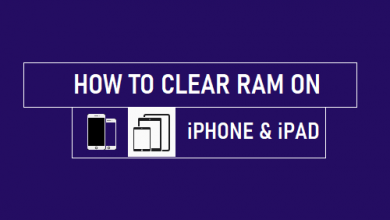Как остановить резервное копирование WhatsApp

[ad_1]
📱⭐
Функция автоматического резервного копирования для WhatsApp, которой большинство пользователей пользуются уже много лет, — это отличный способ убедиться, что у вас всегда есть резервная копия ваших данных WhatsApp. Вам никогда не придется беспокоиться о планировании резервного копирования; вы просто разрешаете резервное копирование WhatsApp на Google Диск или iCloud от вашего имени. Но при определенных обстоятельствах эта функция автоматического резервного копирования может доставлять неудобства. Возможно, у вас недостаточно места на Google Диске или iCloud, и вы предпочитаете создавать резервные копии WhatsApp на другой платформе, чтобы сохранить место в облачных сервисах.
В этом случае вам нужно знать, как остановить или отключить это автоматическое резервное копирование. В этой статье мы поделимся с вами несколькими способами сделать это.
- 1. Как остановить или отключить резервное копирование WhatsApp на iPhone
- 2. Как остановить или отключить резервное копирование WhatsApp на Android
- 3. Рассмотрите новый способ резервного копирования WhatsApp на компьютере
Как остановить или отключить резервное копирование WhatsApp на iPhone
Для пользователей устройств iOS ниже приведены лишь некоторые из методов, которые вы можете использовать, чтобы остановить или отключить автоматическое резервное копирование в iCloud;
Вариант 1. Остановить резервное копирование iCloud WhatsApp с помощью настроек iPhone
Вы можете остановить это автоматическое резервное копирование, используя настройки iPhone. Для этого выполните следующие простые шаги;
Шаг 1: Откройте «Настройки» на вашем iPhone, а затем нажмите на свое имя вверху.
Шаг 2: Нажмите «iCloud», а затем прокрутите, чтобы найти «WhatsApp».
Шаг 3: Переключите переключатель «ВЫКЛ», чтобы отключить резервное копирование. Это не позволит WhatsApp загружать данные, включая резервные копии, в iCloud.

Вариант 2. Остановить резервное копирование WhatsApp, отключив сетевые подключения
Еще один простой способ отключить эту функцию — отключить сетевые подключения на iPhone. Однако это может помешать другим функциям устройства, например запретить iPhone обновлять свое программное обеспечение или приложения.

Вариант 3. Отключить резервное копирование iCloud WhatsApp с помощью WhatsApp
Следуйте этим простым шагам, чтобы отключить резервное копирование iCloud в WhatsApp;
- Шаг 1: Откройте WhatsApp на своем iPhone и перейдите в «Настройки».
- Шаг 2: Нажмите «Чаты», а затем «Резервное копирование чата».
- Шаг 3: Теперь нажмите «Автоматическое резервное копирование», а затем выберите «Выкл.». WhatsApp теперь перестанет выполнять резервное копирование в iCloud. Вы можете выполнить те же действия, чтобы снова включить эту функцию.

Как остановить или отключить резервное копирование WhatsApp на Android
Для устройств Android следующие способы отключения автоматического резервного копирования WhatsApp:
Вариант 1. Остановить резервное копирование WhatsApp на Android с помощью Google Диска
Следуйте этим простым шагам, чтобы остановить резервное копирование WhatsApp на Android с помощью Google Диска;
- Шаг 1. На своем устройстве откройте приложение Google Диск и коснитесь трех точек в левом верхнем углу экрана.
- Шаг 2: Из представленных вариантов нажмите «Резервные копии».
- Шаг 3: снова нажмите на три точки перед «Резервная копия WhatsApp».
- Шаг 4: Выберите «Отключить эту резервную копию». WhatsApp больше не будет автоматически создавать резервные копии на Google Диске.

Вариант 2. Остановить резервное копирование WhatsApp, отключив сетевые подключения
Еще один простой способ остановить автоматическое резервное копирование — отключить сетевые подключения. Поскольку WhatsApp может создавать резервные копии только через Wi-Fi или сотовую сеть, их отключение остановит резервное копирование. Но это также может помешать другим функциям устройства.

Вариант 3. Отключить WhatsApp на Android с помощью WhatsApp
Вы также можете легко отключить резервное копирование на Android из самого приложения. Вот как это сделать;
- Шаг 1: Откройте WhatsApp на своем устройстве, а затем нажмите на три точки в правом верхнем углу экрана.
- Шаг 2: Нажмите «Настройки» и выберите «Чаты».
- Шаг 3: Теперь нажмите «Резервное копирование чата» и в разделе «Настройки Google Диска» нажмите «Резервное копирование на Google Диск».
- Шаг 4: Выберите «Никогда», и WhatsApp прекратит резервное копирование данных на Google Диск.

Новый способ сделать резервную копию WhatsApp на компьютере
Возможно, вы ищете более удобный способ резервного копирования данных WhatsApp, который не повлияет на объем памяти на вашем устройстве или в облачном хранилище. К счастью для вас, у нас есть решение, которое может сделать это и многое другое, а также очень простое в использовании. iTransor WhatsApp Transfer как инструмент управления WhatsApp позволит вам легко передавать WhatsApp напрямую между устройствами iPhone и Android без ограничений телефонной системы. Поддерживаются как WhatsApp Messenger, так и WhatsApp Business. Вы также можете использовать его для резервного копирования всех ваших данных WhatsApp на компьютер, гибко восстанавливать резервную копию iPhone или Android обратно на iPhone или устройство Android и даже экспортировать резервную копию на компьютер в виде файла html или xls/csv.
Чтобы использовать iTransor для WhatsApp для создания полной резервной копии ваших данных WhatsApp, выполните следующие простые шаги;
Шаг 1: Загрузите и установите iTransor для WhatsApp на свой компьютер, а затем запустите программу.


Шаг 2: В главном окне нажмите «Резервное копирование WhatsApp на устройства», чтобы начать процесс. Подключите устройство к компьютеру с помощью USB-кабеля и подождите, пока программа обнаружит устройство. Как только программа распознает устройство, сразу начнется процесс резервного копирования. Все, что вам нужно сделать, это держать устройство подключенным до завершения процесса.

Шаг 3: Вы можете найти только что сделанную резервную копию на главном экране вкладки «Восстановить WhatsApp на устройствах». Восстановите резервную копию на устройстве iPhone или Android в будущем по мере необходимости.

[ad_2]
Заключение
В данной статье мы узналиКак остановить резервное копирование WhatsApp
.Пожалуйста оцените данную статью и оставьте комментарий ниже, ели у вас остались вопросы или пожелания.